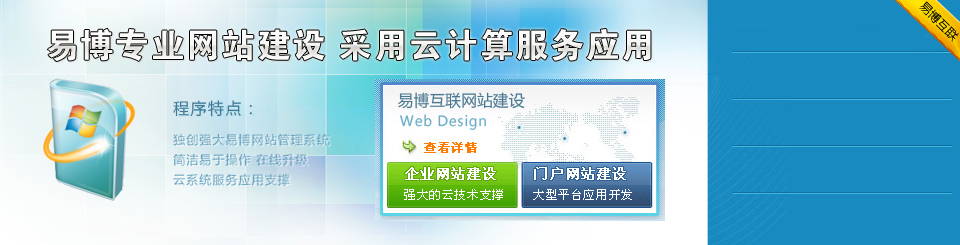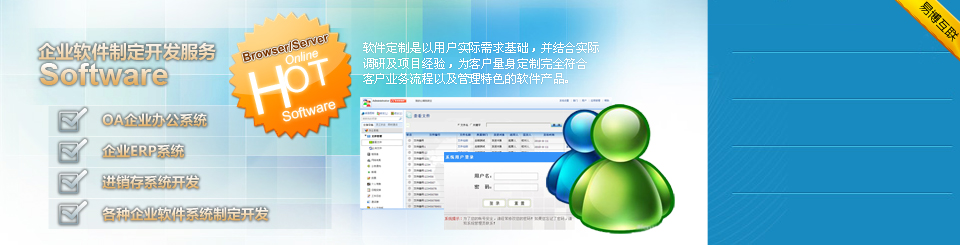用HTML5把Canvas缓冲区内容输出到屏幕
我们使用使用HTML编写网页游戏,现在却在使用HTML5。那么两者有区别吗?元素用来创建客户端游戏时非常方便。针对客户端游戏编程,Canvas和JavaScript使用起来非常简单。
典型的游戏类
在开始我们的游戏实现和画布元素之前,我想很快向您展示典型的游戏类结构:
function Game() {
this.Initialize = function () {
// initialize all game variables
}
this.LoadContent = function () {
// load content – graphics, sound etc.
// since all content is loaded run main game loop
// Calls RunGameLoop method every ‘draw interval’
this.GameLoop = setInterval(this.RunGameLoop, this.DrawInterval);
}
this.RunGameLoop = function (game) {
this.Update();
this.Draw();
}
this.Update = function () {
// update game variables, handle user input, perform calculations etc.
}
this.Draw = function () {
// draw game frame
}
}
这是一个典型的JavaScript游戏骨架。有趣的是“setInterval”方法。当完成所有资源的加载后,我们可以开始主要的游戏循环,收集用户输入,执行计算,并每隔X毫秒渲染我们的游戏。这种方式特别适用于哪些后台有计算程序,人工智能运动、动画等相关的游戏。对于哪些只基于用户输入而重画游戏内容的静态游戏,可以修改这个框架类和去除游戏循环。
function Game() {
this.Initialize = function () {
// initialize all game variables
}
this.LoadContent = function () {
// load content – graphics, sound etc.
var ourGame = this;
$(document).bind('keyup', function (event) {
ourGame.Update(event);
ourGame.Draw();
});
}
this.Update = function (event) {
// update game variables, handle user input, perform calculations etc.
}
this.Draw = function () {
// draw game frame
}
}
这两个游戏更新和重画操作均只发生于用户输入。这种方法有效减少了CPU负载,只适用于简单的游戏。
我要给你示例一个大家熟知的非常简单的经典游戏Sokoban。济南网页制作(www.mwinds.net)几乎每个游戏平台都有不同版本的sokoban,但是我还没有看到任何使用canvas元素的应用。
canvas入门
让我们仅使用单个canvas元素,开始创建我们的HTML5页面。
<html>
<head>
<title>Sokoban</title>
</head>
<body>
<canvas id="canvas" width="800" height="500">
Canvas not supported.
</canvas>
</body>
</html>
就是这样!现在我们可以看到一个支持Canvas元素的空白页面,出现在支持的浏览器:Chrome、Firefox和Safari。IE 8以及相应的旧版本不支持Canvas。
在我们开始利用画布绘画前,我们需要得到绘图上下文。Canvas公开一个或多个绘图上下文,但是我们将专注于最受欢迎的一个——“2 d”上下文。
让我们添加一个引用JavaScript文件后直接我们关闭canvas标记:
<script type="text/javascript" src="../Scripts/test01.js"></script>
这就是部分的JavaScript文件。
var _canvas = document.getElementById('canvas');
var _canvasContext = null;
//check whether browser supports getting canvas context
if (_canvas && _canvas.getContext) {
_canvasContext = _canvas.getContext('2d');
// ... drawing here ...
}
在本教程中,我将快速讲解canvas上下文相关的绘画方法,他们是:
rawImage(img,x,y);
? fillRect(x,y,width、height);
? strokeRect(x,y, width、height);
? fillText(“text”,x,y);
重要提示:Canvas的开始坐标 (0,0)位于左上角。
这些方法非常简单。drawImage要么绘制指定Image对象,要么根据x,y坐标,绘画
<Img>
元素。fillRect和strokeRect都用于绘图的矩形。唯一的区别是,fillRect是画一个填充色彩的矩形,而strokeRect是画一个空矩形,边框为彩色。fillText用于在画布上放置文本。
点击以下链接,浏览演示内容:
http://demo2.felinesoft.com/Sokoban/Home/Test01
关于渲染2个矩形,文本和图像的JavaScript源文件,可以在这里找到:
http://demo2.felinesoft.com/Sokoban/Scripts/Test01.js
这就是测试页面:
双缓冲
因为我们现在有一个游戏骨架,我们也知道如何利用Canvas绘图。在实现真正的游戏之前,唯一剩下的是双缓冲技术。不过我们不会活灵活现地演示这种技术,因为我们没有闪烁的动画效果。但是,既然这篇文章是你学习Canvas游戏的起点,我寻思着应该向您展示如何利用双缓冲技术在Canvas快速绘画。
双缓冲技术背后的想法是减少闪烁:首先基于内存缓冲区绘画,然后将内存中渲染完成的图像,刷入到屏幕上。
我们只需要稍微修改我们的Canvas的JavaScript:
_canvas = document.getElementById('canvas');
if (_canvas && _canvas.getContext) {
_canvasContext = _canvas.getContext('2d');
_canvasBuffer = document.createElement('canvas');
_canvasBuffer.width = _canvas.width;
_canvasBuffer.height = _canvas.height;
_canvasBufferContext = _canvasBuffer.getContext('2d');
}
现在,我们就调用_canvasBufferContext 而非_canvasContext对象绘图了。如下:
_canvasContext.drawImage(_canvasBuffer, 0, 0);
这样就把Canvas缓冲区的内容输出到屏幕。就这么简单!
标签: 济南网站建设 网站建设 济南网站制作 网址: www.web0531.com